









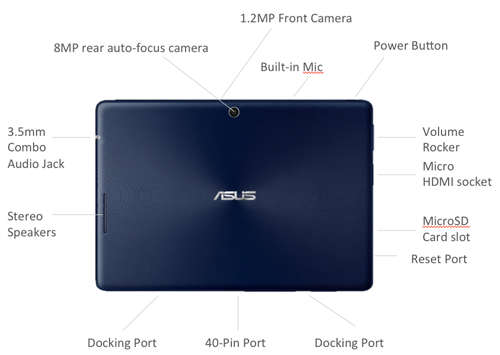
 Рейтинг: 4.9/5.0 (1856 проголосовавших)
Рейтинг: 4.9/5.0 (1856 проголосовавших)Категория: Инструкции

На этой странице можно скачать инструкцию по эксплуатации для ASUS ASUS Transformer Pad TF300T. Руководство пользователя ASUS ASUS Transformer Pad TF300T предназначено для ознакомления с правилами установки и эксплуатации устройства. Инструкции пользователя для ASUS можно скачать бесплатно, без регистрации и оплаты. Перед началом скачивания сверьте модель устройства. Если Вы нашли ошибку пожалуйста сообщите нам через контактную форму .
Скачать инструкцию Информация о инструкции по экплуатации:Загрузить свою инструкцию!
Создадим вместе крупнейшую бесплатную базу инструкций! Закачай мануалы на сайт!
Deutsch (1.41 Mb), Francais (19.35 Mb), Русский (23.48 Mb), Portugues (23.11 Mb), ??, ?? (9.55 Mb), ??? (3.42 Mb), English (22.47 Mb), Nederlands (7.80 Mb), eesti (10.01 Mb), Romana (22.61 Mb), Cestina (22.29 Mb), ????? (20.98 Mb), Turkce (7.87 Mb), Norsk bokmal (22.15 Mb), ??? (12.27 Mb), slovencina (7.76 Mb), Latviesu valoda (12.41 Mb), ??? (7.95 Mb), ???????? (12.10 Mb), svenska (22.47 Mb)
ВНИМАНИЕ. При разблокировке устройства Вы лишаетесь гарантии. Так же Вы лишаетесь права получать ОТА обновления прошивки.
Проблемы при разблокировке
Если нет кнопки при разблокировке, то попробуйте уменьшить шрифт.
Если выдает неверный пароль при запросе данных гугл аккаунта, удалите аккаунт с устройства.
Если ошибка подключения к сети
Последнее время участились случаи получения ошибок при разблокировке (Проблема подключения к сети). Решение - обратится в тех. поддержку!
В поле *Описание проблемы* надо писать "Я желаю разблокировать загрузчик, но при использвании Вашей официальной утилиты, устройство выдает ошибку: " Неизвестная ошибка при подключении к сети. Пожалуйста, подождите и повторите попытку позже ", независимо от соединения 3G или Wifi. Текущая прошивка - " пишите версию прошивки ", скрин ошибки прилагаю ".
Ещё скринить надо в тот момент, когда их софтина ругается на отсутствие соединения. Через 1-2 дня можете разблокировать девайс - они исключают вашу таблетку из их реестра!
Можно ещё попробовать через Wi-Fi, не дома, а где-нибудь в кафе. Нужно защищенное соединение, ssl, ибо сервак асусовский блокирует соединение по открытому протоколу http.
Спасибо myacherd за информацию.
Оригинальное предупреждение от ASUS
Before you download, install, and use the Unlock Device App you acknowledge and assume complete risk to the quality and performance of this App, including but not limited to the following: once you activate the App you will not be able to recover your ASUS product (”Original Product”) back to original locked conditions;the Original Product with the activated App will not be deemed the Original Product; the Revised Product will no longer be covered under the warranty of the Original Product; the software of Revised Product will no longer be deemed the software of the Original Product and can no longer receive ASUS software updates; your purchased digital content may also be affected.
1. Скачиваем нужную версию для версии вашей прошивки:
4.0/4.1 ==> UnLock_Device_App_V7.apk ( 599,16 КБ )
4.2 ==> Unlock_v8.rar ( 338,95 КБ )
2. Копируем .apk на планшет.
3. Устанавливаем, запускаем. Читаем соглашение, жмём заветную кнопку. Девайс перезагрузится с разлоченным бутлоадером, о чем будет написано в левом верхнем углу при загрузке.
"Детектор" состояния планшета и принятия решения о походе в СЦ
Восстановление при помощи fastboot (ручная прошивка стока с вайпом всех разделов) + Решение проблемы "Unrecoverable bootloader error"
Восстановление официальной прошивки на заблокированном загрузчике
Подробная инструкция по восстановлению Убитого планшета (после прошивки не верного recovery)
Удаление всех пользовательских данных через ADB (аналог format data)
Попытка лечения бутлупа при нерабочем рекавери
Если у вас вечно грузиться в рековери и зависает на заставке TEAMWIN
Установка официального обновления
1. Узнайте территориальную принадлежность Вашего планшета (SKU). Зайдите в "Настройки" > "О планшетном ПК" > "Номер сборки". Там вы увидите строку WW_epad-8.X.X.XX_2011xxxx, где 8.X.X.XX - версия прошивки, а WW – это территориальная принадлежность (SKU ).
WW - Международная сборка.
US - Американская сборка.
2. Скачайте прошивку из шапки для Вашего региона .
3. После того, как вы скачали файл с прошивкой, распакуйте его содержимое в корень карты памяти, и вставьте её в планшет.
4. Далее Настройки - О планшетном ПК - Проверить обновление.
Как скопировать архив с прошивкой во внутреннюю память, если планшет не включается
Обновление Bootloader для TF300T до версии 4.2 (10.6.1.27.5) без прошивки стока (Graiden).
Обновление Bootloader для TF300TG до версии 4.2 (10.6.2.11) без прошивки стока (Clamor).
27.09.2016 Katkiss 7.0 #008
03.09.2016 Katkiss 7.0
02.09.2016 Ядро _that15 от Clamor для Android 6.0; Изменена структура ссылок на посты с прошивками
30.08.2016 Ядра для CM 12.1 от pashkovwins и Clamor
10.05.2016 KatKiss #26
16.04.2016 Из раздела "Прошивки" в тему вынесены подразделы "Android 6.0", "Android 5.1."
14.04.2016 Добавлен подраздел "Настройка 3g соединения на кастомах" в разделе "Инструкции"
13.04.2016 Полностью переделана шапка по требованиям новых правил раздела
Все предложения по наполнению и обновлению шапки писать исключительно куратору темы в QMS !
Сообщение отредактировал Армстелл - 27.09.2016, 21:55
Причина редактирования: Изменение в разделе "Прошивки"
dave312 @ 27.06.2012, 20:24
не подскажите как?
1. достаёте blob из понравившейся прошивки с сайта ASUS и кладёте его на планшет (внутри это /sdcard)
2. перегружаетесь с CWM - планшет подключен, в устройствах появляется устройство с названием Transformer - ставите для него драйвер из Android SDK принудительно (у меня вот тут лежит c:\Program Files (x86)\Android\android-sdk\extras\google\usb_driver\ - драйвер Android ADB Interface)
3. в CWM выбираете mount /data (вроде в advanced где-то, хотя могу ошибаться)
4. запускаете консоль (с загруженным CWM!) и там набираете adb shell
5. получите root shell в CWM - там набираете dd if=/sdcard/blob of=/dev/block/mmcblk0p4
6. идёте курить минут на 5
7. после того как dd (disk dump) отработал в CWM делаете wipe cache и wipe davlik cache
8. перегружаете и ждёте пока всё поставится заново.
на выходе (после перезагрузки) CWM recovery слетит на стоковый потому что blob содержит 5 партиций внутри себя:
1. таблицу разделов
2. bootloader
3. linux kernel
4. recovery
5. applications (то, что находится в /system) - root тоже слетит
собсно вот так где-то.
Собственно как вылечить "вылет видео" на этом планшете. Оказывается всё просто.
1. Планшет должен быть рутованным
2. На компьютере берём Notepad++, создаём новый файл, копируем туда следующее:
echo 2 >/proc/cpu/alignment
exit 0
пустых строк сверху быть не должно - "#" должен быть первым символом в файле.
3. В Notepad++ идём в меню "Правка->Конвертация конца строки->Преобразовать в Unix-формат".
4. Сохраняем файл под именем align.sh в папке, где хранится adb - больше для удобства. Если всё сделано правильно размер файла будет 53 байта.
5. Запускаем cmd в папке с adb.
6. Набираем "adb push align.sh /data/local/"
7. Набираем "adb shell"
8. Набираем "su"
9. Набираем "cp /data/local/align.sh /data/" - сразу в /data/ нельзя запихнуть - права не те :)
10. Набираем "chown 0.0 /data/align.sh; chmod 755 /data/align.sh"
11. Идём на Play Market и ставим Script Manager - он там один.
12. Запускаем, выбираем в нём чтобы запускался от root.
13. Идём в папку /data/ во внутреннем проводнике SManager'а, выбираем там align.sh
14. В появившемся меню отмечаем иконки "Su" и "Boot" - чтобы скрипт запускался при перезагрузке.
echo 2 >/proc/cpu/alignment
означает исправлять ошибки выравнивания при некоторых операциях (потоковых - SIMD), при этом возможны некоторые притормаживания видео (в местах где без этого плеер вылетел бы)
вы можете поменять эту строку в скрипте на
echo 0 >/proc/cpu/alignment
чтобы игнорировать а не исправлять - пробовал так - тоже работает
чтобы посмотреть сколько таких ошибок было исправлено можно набрать в консоли adb под рутом
PS в стоковой прошивке значение равно 4 (посылать сигнал SIGBUS) и устанавливается оно в /init.rc - если есть желание у умельцев пересобрать ramdisk - можете это сделать :)
Q: У меня не видеофайл MKV-файл останавливается при воспроизведении. Что мне делать?
A: Это связано с тем что апаратный декодер H.264 не может декодировать B-Frames (програмный в MX Player кстати тоже). На компьютере нужно сделать следующие действия:
1. Скачать ffmpeg здесь
2. Из архива вытащить файл ffmpeg.exe (остальные не нужны) и положить в папку с видеофайлом (или в любую папку прописанную в PATH)
3. Запустить команду:
ffmpeg -y -i input.mkv -bf 0 -map 0 -c:v copy -c:a copy -c:s copy output.mkv
где input.mkv - исходный файл, output.mkv - выходной файл без B-фреймов
операция длится секунд 5-10 для файла объёмом 2Gb
pellada @ 15.07.2012, 14:50
почитайте главную темку о нашем планшете. на аппаратном не выкидывает на программном кодеке выкидывает из видео каждые 5-40 мин. Так что если у вас отлично работает я за вас оч рада. У меня купленный мх был пришлось дайс покупать.
Мадам, Вы можете скупить весь маркет - Вам никто не мешает :) Вот что я точно абсолютно знаю - проблема воспроизведения видео тут не столько в плеере, сколько в планшете :) И уж поверьте мне от количества ядер процессора она не зависит :) И больше того вам скажу - приложения типа MX Player не имеют и не могут иметь возможности управлять количеством задействованных ядер процессора :) Количество ядер, которое пишется во всех плеерах - это количество потоков декодирования (threads - для тех кто знаком с программированием) :) И не факт что они будут выполнятся параллельно - каждый на своём ядре :) Скажу больше - вероятность этого очень невелика :) В доказательство моих слов - две ссылки:
Ядро для TF300T от прошивки 9.4.3.30
Ядро для TF300TG от прошивки 9.4.4.28.1
Для установки устройство должно быть разлочено (я не имею возможности подписывать эти вещи ключем ASUS) и вы должны иметь работающий root
1. сохраняем файл в папке где лежит adb
2. включаем на планшете отладку USB и подключаем к компьютеру
3. запускаем cmd в папке с adb
4. в cmd набираем "adb push kernel.blob /data/local/tmp/"
5. в cmd набираем "adb shell"
6. в уже появившемся шеле планшета набираем "su"
7. в рутовом шеле планшета набираем "dd if=/data/local/tmp/kernel.blob of=/dev/block/mmcblk0p4" и ждём завершения - секунд 5-10
8. в рутовом шеле планшета набираем "rm /data/local/tmp/kernel.blob; sync; reboot" при этом планшет отключится от компьютера и перегрузится.
при загрузке вы увидите синюю полосу - установка нового ядра, и ещё одна перезагрузка.
после загрузки можете забыть о проблемах вылета видео (и не только видео)
SandroID @ 15.07.2012, 23:46
Не соображу, вы один до всего до этого догадались? Что причина в одном параметре? Почему асус использует «4» тогда. Э.
Судя по всему один - когда ковырял форум про ffmpeg на процессорах ARM.
Почему асус использует 4 - понятия не имею - вопрос не по адресу. Вообще при выполнении инструкций процессора на которых происходит "вылет" аргументы должны быть выровнены на границу двойного слова (другими словами их адрес должен нацело делиться на 4). Если это не так - происходит исключительная ситуация. Как обрабатывать эту ситуацию и определяет величина, записанная в alignment.
Варианты следующие:
0 - ignored - игнорировать
1 - warn - игнорировать и писать в лог
2 - fixup - исправлять
3 - fixup+warn - исправлять и писать в лог
4 - signal - посылать процессу, вызвавшему исключительную ситуацию, сигнал SIGBUS
5 - signal+warn - посылать сигнал и писать в лог
вот такая простая математика :)
HiLL_RSM @ 02.08.2012, 14:03
В 90 % случаев перепрошивка на сток решит вопросы. Более того некоторые производители даже при наличии рута принимают аппараты по гарантии, в случае, если проблемы с девайсом возникли не по вине рута. Например, Самсунг. Видел их письмо одному товарищу на эту тему. Но также наслышан о случаях, когда вроде бы перепрошитый с нуля девайс не принимали в сервис, так как каким то образом определяли, что в прошлом он был рутован. Как они это делают, какие хвосты там обнаруживают, если системный раздел полностью форматируется - лично я не знаю. Но случаи реально были. Вероятность этого мала, но она все-таки есть. Поэтому иметь ввиду ее все -таки стоит.
Ну вот теперь послушайте как обстоит дело в действительности:
TF300T использует в качестве прошивки так называемый blob (в TG есть ещё 2 файла для модема). Внутри этого blob'а лежат следующие части:
APP - это тот раздел, что смонтирован непосредственно внутрь /system (обычная линуксовая файловая система ext4)
EBT - это загрузчик - аналог BIOS в компьютере
LNX - это линуксовое ядро + ramdisk, который монтируется в / и служит корнем всей файловой системы
PT - таблица разделов внутренней памяти (хотя не уверен)
SOS - recovery - структура как у LNX, только там есть всё для работы
Эти части не подписаны отдельно каждая (как например делает HTC), но подписан весь blob (первые 28 байт). Собственно blob - это своего рода контейнер, который позволяет прошить что нужно.
Помимо этого в системе android есть изменяемые части - /data и /cache (ну и /mnt) - куда пользователи могут писать и эти части форматируются при factory reset.
Если Вы прошьете blob (подписанный) на устройство с заблокированным загрузчиком и сделаете factory reset - у вас получится устройство из коробки и не один сервисный центр не сможет доказать что Вы получали на нём root. Ну если вы конечно не оставите SDCARD с SuperSU.apk в планшете :)
SandroID @ 09.08.2012, 20:41
Цитата(DrFobos @ 09.08.2012, 18:39)
Проверил на себе - та же беда. "Нет сим карты ". будем бороться дальше
— может сим умерла реально. Попробуйте другую. Или эту в телефоне
— может в настройках полазить?
— вайпы делались перед началом прошивки?
:D :D Может звезды не так стояли когда я прошивал. надо в полнолуние попробовать :rofl:
Битая прошивка и нечего копать >-), сим карта после востановления на сток перестала быть мертвой сразу (кстати бекап из trwp востанавливается с рабочим 3г. бекап же сделанный и восстановленый из cwm с не рабчоим 3г), настроек никаких нет по 3г в прошивке. Про вайпы даже не спрашивайте это уже не смешно .пробовал способ с хда и на cwm и на trwp - "нет сим карты" пишет по итогу всех обновлений. пробовал уже даже 4.3b прошивать ничего не помогает .
А потом посмотрел ,на хда ,откуда автор и прозрел )))))
Прошивка Худропоник скорее всего все-таки на американский вариант (SU)(автор прошивки из Атлатны и пишет соответсвенно для американской версии. другой у него просто нету под рукой ))); для T это видать без разницы ,а для TG имеет значение из за дров для GSM модуля. вывод этот сделал из за наличие в прошивке модуля телефон. да и в настройках "О плашете >Прошивка модуля связи -Неизвестно", видать вместо дров на модем на GSM модуль, у американцев стоят дрова для телефона ,а может вообще на железном уровне стоит модуль LTE или UMTS и дрова в прошивке соответсвено под него ,а не под GSM ,или что то типа того,и поэтому оно просто не может видеть сим карту GSM- отсюда и надпись "Нет сим карты" .
Евроверсия телефон не поддерживает на железном уровне (очередной привет от асус -у ГалаксиТаб 2,например, прекрасно совмещаются 3г и телефон). во всяком случае в европейском варианте прошивке ни один дайлер не работает.
На евроверсию ТG поставить Хюдропоник ,чтоб работал 3г, НЕ ПОЛУЧИТСЯ. Без 3г работать будет без проблем. но кому оно надо ,можно было купить Т версию на 140$ дешевле .
Для наших TG подойдут только кастомы Европейских авторов !!! Буде такие появятся. Американцам и Канадцам просто негде взять наш вариант девайса (не думаю что будут специально везти его себе из Европы ,чтоб для нас расстаратся ))).
Вобщем поставил ASUS TF300TG 9.4.4.40 fixed от andrew_z1 за ,что ему огромное спасибо. + поставил. и все прекрасно работает.
susikan @ 09.08.2012, 19:07
Хочу попробовать подменить файл, из-за не работающего 3G (пишет:"нет сим-карты") после восстановления из бэкапа стоковой прошивки.
А как поменять-то? При подключении к компьютеру папку system/ во внутренней памяти не видит.
Файл build.prop касается только ВайФай. к 3г как я понимаю не имеет отношения. у меня тоже после востановления из бекапа cmw не поднялся 3г. после востановления из бекапа на trwp 3 г поднялся сразу и без проблем. В вашем случае поможет к сожалению только установка стока через adb терминал. Во всяком случае ни я ни malinov.ru. тоже столкнувшийся с этой проблемой другова выхода не нашли.
если не вкурсе как восстановится пишите попытаюсь дать инструкцию
Сообщение отредактировал DrFobos - 10.08.2012, 05:17
опять моя инструкция ;)
КАК ОТКЛЮЧИТЬ АВТОКОНТРАСТ!
!!!ТОЛЬКО ДЛЯ ROOT ДЕВАЙСОВ!!!
Даже при отключенной авторегулировке яркости подсветки планшет иногда подстраивает яркость/контрастность, наиболее это заметно в режиме энергосбережения и при низкой яркости подсветки.
Причина - технология Didim (она же dynamic dimmer, smart dimmer, динамический контраст) реализованная в процессорах Tegra3 - суть ее в том, что процессор постоянно анализирует изображение и подстраивает яркость/контрастность что бы вывести его без потери качества, но при меньшей яркости подстветки, что позволяет снизить потребление. Подробнее можно почитать, например, тут
Что бы избавиться от этого требуется рут, далее в консоли выполняем команду
echo 0 > /sys/devices/tegradc.0/smartdimmer/enable
Действует до перезагрузки.
Автоматического выполнения команды можно добиться, например, с помощью программы ® Script Manager (ставить лучше с маркета - там версия свежее)
Либо, если вы не против редактирования системных скриптов, можно добавить ВЫШЕУКАЗАННУЮ строчку в файлы
/system/etc/cpu1.sh
/system/etc/cpu2.sh
/system/etc/cpu3.sh
эти три скрипта выполняются при переключении режимов питания.
Источник
P.S. не забываем ставить лайки вот ЭТОМУ ТОВАРИЩУ т.к. это его инструкция ну можно и мне ;)
не забываем отписываться!
Wipe data/factory reset - сброс всех настроек, удаление сторонних приложений
Wipe cache - чистка кэша
Wipe dalvik-cache - чистка "хвостов" ядра
Wipe battery stats - итак понятно
Это все вкратце)
desjkee,
Dalvik cache - это кэш виртуальной машины. К ядру, как мне кажется, отношения не имеет :)
Сообщение отредактировал temper89 - 15.08.2012, 19:33
Попробовал сейчас с драйверами из шапки, не получилось заставить adb работать.
С ним устройство Transformer в диспетчере устройстве стало Tranformer Prime ADB Interface и я без проблем закинул архив на карту памяти.
Вот более подробная инструкция без лишних телодвижений. Что бы было все намного проще, сделайте все, как в ней написано.
1. Скачиваем USB-драйвер выше, распаковываем куда угодно, но не устанавливаем.
2. Скачиваем adb.zip ( 196,56 КБ )
, распаковываем и кладем папку adb в корень диска C
3. Копируем архив с прошивкой в корень диска C .
4. Включаем планшет в режиме рекавери, поключаем его к ПК.
5. В диспетчере устройств появится устройство Transformer .
6. Кликаем по Transformer правой кнопкой мыши - Обновить драйвер - Установка из указанного места - Обзор - указываем путь к папке Universal_Naked_Driver_0.7 (это папка с драйверами).
7. Устройство становится Tranformer Prime ADB Interface .
8. Запускаем командную строку. Win + R - cmd - OK или Пуск - Выполнить - cmd - OK
9. В командной строке пишем команды по очереди:
cd c:\adb (не забудьте пробел между cd и c )
adb push c:\Название прошивки.zip /sdcard/ (не забудьте пробел между Название прошивки.zip и /sdcard/ )
10. Появятся цифры.
Все, архив во внутренней памяти.
Если Вы все сделали так, как описано в этой инструкции, соблюдая все пути и названия, то все получится.
После установки дров от Prime'а, все выше написанное можно проделать на включенном планшете.

Сообщение отредактировал Армстелл - 18.04.2016, 20:02
SandroID @ 16.08.2012, 15:44
Записал видео обзор настроек прошивки CyanogenMod 9 для нашего девайса. Возможно кому-то пригодится.
Видео:
http://www.youtube.com/watch?v=lhjwOJqRTHM
да, совсем забыл озвучить на видео, что иконка SD карты рядом с часами не отображается, при том что карта у меня вставлена.
мелочь, а сделано правильно, как мне кажется, потому как зачем лишнее иконка в трее, говорящая о том, что карта вставлена, это и так понятно :)
можно наверно и в шапку поднять, под CM9
desjkee @ 17.08.2012, 23:28
Какие исправления по сравнению с Вашей первой сборкой, можно узнать? Для шапки.
- добавлен recovery от Prime (модемные файлы прошиваются только с ним)
- добавлен в /etc/init.d скрипт, который устанавливает режим процессора после перезагрузки (запускает /etc/cpu2.sh)
- подправил build.prop - убрал ненужное из первой сборки
как в первой так и во второй сборке есть:
- исправлен баг с вылетом видео (ну и может игр - не играюсь - не знаю)
- добавлен su (из SuperSU, самого пакета нету) и busybox
- добавлена поддержка /etc/init.d (/system/etc/init.d)
- при загрузке запускается оптимизация памяти выдернутая из SuperCharger (без всякой анимации, свойственной этому скрипту)
В остальном - это обычная стоковая прошивка. Как то вот так.
t1m5,
Можно, нужно только скачать с сайта прошивку скинуть в память планшета и в нижнем баре выйдет уведомление о том что есть прошивка дальше нажимаешь на него а дальше сам все пойдет.
Помог ставь плюс :)
Правила Форума
5.3. Запрещается скрытое или явное вымогательство поднятия репутации, например: «Я тебе помог, а ты даже спасибо не сказал!» или «Мог бы и репутацию поднять!». Если вы заслуживаете поднятия репутации, ее вам поднимут без напоминаний.
Сообщение отредактировал K-User - 18.08.2012, 16:02
Чтобы ознакомиться с инструкцией выберите файл в списке, который вы хотите скачать, нажмите на кнопку "Загрузить" и вы перейдете на страницу загрузки, где необходимо будет ввести код с картинки. При правильном ответе на месте картинки появится кнопка для скачивания.
Если в поле с файлом есть кнопка "Просмотр", это значит, что можно просмотреть инструкцию онлайн, без необходимости скачивать ее на компьютер.
Чтобы ознакомится с другими нашими инструкциями воспользуйтесь поиском вверху страницы, либо через навигацию на главной странице.
В случае если инструкция по вашему не полная или нужна дополнительная информация по этому устройству, например драйвер, дополнительное руководство пользователя (у одного устройства может быть несколько руководств, например, руководство по обновлению), прошивка или микропрограмма, то вы можете задать вопрос модераторм и участникам нашего сообщества, которые постараются оперативно отреагировать на ваш вопрос.
ХарактеристикиTransformer Pad 300 16Gb 3G Red
Eee Pad Transformer Prime
Поддержка GSM 2G/3G
Технология Wi-Fi Direct
Встроенный модуль Bluetooth
Передача стерео по Bluetooth (A2DP)
Опр. координат по сигналу GSM
Tegra 3 T30L 1.2ГГц
Встроенный 3D ускоритель
Оперативная память (RAM)
Цифровая карта памяти
Тип карты памяти
Макс. емкость карты памяти
ULP GeForce GPU
Поддержка 3D OpenGL ES 2.0
Тех. изготовления дисплея
Тип подсветки дисплея
Количество цветов дисплея
Датчик ориентации экрана
Датчик ускорения (G-sensor)
Разрешение матрицы фотокамеры
Алгоритм сжатия JPEG
Запись GPS-координат снимка
1920x1080 Пикс (FullHD)
Алгоритм сжатия MPEG4
Запись в формате 3GP
Разреш. матрицы кам. видеофона
Поддержка USB Host
Поддержка WCDMA (3GPP)
Обновление встроенного ПО
Обновление встроенного ПО
Работа от аккумулятора
Зарядка от USB порта
Разъем Micro HDMI
Разъем 3.5 мм для подкл. гарнитуры
Разъем под microSD/microSDHC
Кабель для связи с ПК
Интерфейс связи с ПК
Заряд. устр-во в комплекте
Цвет, размеры и вес
Габаритные размеры (В*Ш*Г)
Форум Asus Transformer Pad 300 16Gb 3G Red:![]()
Я купила планшет, а там обсолютно все на английском, подскажите пожалуйста как сделатьтак, чтобыбыло на русском.

Asus Eee Pad Transformer TF300
Инструкция о том как прошить планшет трансформер Asus Eee Pad Transformer TF300 на новую прошивку.
Установка официального обновления на Asus Eee Pad Transformer TF3001. Узнайте территориальную принадлежность Вашего планшета (SKU). Зайдите в «Настройки» > «О планшетном ПК» > «Номер сборки». Там вы увидите строку WW_epad-8.X.X.XX_2011xxxx, где 8.X.X.XX — версия прошивки, а WW – это территориальная принадлежность (SKU ).
WW — Международная версия.
US — Американская версия.
2. Скачайте прошивку С сайта ASUS (Драйвера и утилиты ОС > Выбираем нужную прошивку) Вашего региона .
3. После того, как вы скачали файл с прошивкой, распакуйте его содержимое в корень карты памяти, и вставьте её в планшет.
4. Далее Настройки — О планшетном ПК — Проверить обновление.
Разблокировка загрузчика и получение Root прав на планшете Asus Eee Pad Transformer TF300 лишает вас официальной гарантии.

Скачайте ниже архив TWRP Recovery, именно для своего планшета TF300T или TF300TG.
Подключите планшет к компьютеру с помощью USB кабеля, идущего в комплекте.









Поздравляю вы сделали Root права, проверить можно по установившемуся приложению SuperSU. 
Не забудьте удалить SuperSU_root.zip с внутренней памяти планшета.
Прошивка Asus Eee Pad Transformer TF300 при помощи программы NVFlash с JellyBean загрузчиком
1. Необходимо провести разблокировку планшета TF300
2. Нам понадобится набор утилит adb и fastboot fastboot.zip
5. Желательно иметь рут и установленный файловый менеджер с правами рут. Это облегчит задачу копирования blob-файлов в дальнейшем.
Если у вас стоит Windows 8, надо будет предварительно отключить проверку подписи драйверов, в противном случае ничего не удастся.
енерация blob файлов NVFlash
Для доступа к NVFlash понадобится сгенерировать blob файлы, которые позволять работать с девайсом в режиме APX.
0. Выключаем планшет и включаем зажатием кнопки «вкл+громкость вниз «. Дожидаемся появления 3х иконок, это режим bootloader.
1. Распаковываем архив fastboot.
2. Открываем командную строку и переходим в папку fastboot.
3. Выполняем команду
fastboot -i 0x0b05 flash recovery flatline_tf300.img
Это прошьет CWM рекавери, которое понадобится в дальнейшем.
4. Выполняем команду
Девайс перезапустится в bootloader.
5. Заходим в рекавери.
6. Далее: выбираем «Advanved-Wheelie «, принимаем соглашение и выбираем первую опцию «Step 1: Flash AndroidRoot BL «. По окончании процесса планшет выключится.
На данном этапе прошивается кастомный загрузчик от AndroidRoot
7. Включаем планшет нажатием кнопки «вкл» и дожидаемся ПОЛНОЙ загрузки системы.
8. Как только планшет включился, выключаем его и снова запукаем в режиме bootloader (зажимаем «вкл+громкость вниз «)
9. Переходим в рекавери, далее «Advanved-Wheelie » и выбираем вторую опцию «Step 2: Generate wheelie blobs «. Ошибку включения Wi-Fi (Failed to enable wifi. Cancelling upload. Error=65280 ) игнорируем, так и должно быть.
На данном этапе генерируются blob файлы nvflash.
10. ОБЯЗАТЕЛЬНО СОХРАНЯЕМ сгенерированные blob-файлы на ПК!
Их можно найти в папке /data/media/AndroidRoot. Извлечь файлы проще всего с помощью любого проводника с правами рут или командой adb pull /data/media/AndroidRoot. Список файлов:
Доступ к NVFlash
Теперь можно сделать бэкап NVFlash. Для этого планшет необходимо перевести в режим APX. Выключаем устройство, а потом включаем, зажав кнопки «вкл+грокость вверх «. ВНИМАНИЕ! Сам планшет останется с полностью выключенным экраном, поэтому лучше это делать с подключенным кабелем.
0. Распаковать драйвера из архива Universal_Naked_Driver_0.72. Распаковать nvflash-tools-win32 в отдельную папку и скопировать туда сгенированные ранее blob файлы .
1. Как только Windows подаст звук о подключение нового устройства, переходим в «Диспетчер устройств», находим новое устройство «APX», нажимаем правой кнопкой, обновить драйвер и устанавливаем драйвера из распакованного архива Universal_Naked_Driver_0.72
2. Открываем командную строку и переходим в папку с распакованным архивом nvflash-tools-win32 и blob-файлами .
3. Выполняем команду
wheelie —blob blob.bin
Если все сделано правильно, то на экране появится лого ASUS. Теперь можно работать с NVFlash и девайсом в APX режиме.
4. Теперь выполняем команды:
nvflash —resume —rawdeviceread 0 2944 bricksafe.img
nvflash —resume —read 14 factory-config.img
nvflash —resume —read 7 unlock-token.img
Это ваш NVFlash бэкап.
5. Перезагрузить планшет можно, зажав кнопку включения.
Инструкция по прошивке смартфона Lenovo Vibe P1, обновление операционной системы, восстановление неполадок связанных с
Инструкция по установки нового програмного обеспечения (прошивка) LeEco Le 2 Pro x625, установка кастомного
Об автореНе хватает функциональности на приобретенном Android планшете Asus Eee Pad Transformer TF300? Хотите получить root права на данный планшет? Сайт Android +1 и статья получение Root Asus Eee Pad Transformer TF300 поможет вам!
Что такое Root?Для тех кто только стал новичком или не является знатоком в огромном мире Android и не особо знаком с понятием как - Root Android. а также зачем он нужен, что можно сделать после получения Root прав или как в последствие от них избавиться если они будут уже не нужны, все это можно узнать из подробной статьи - root Android !
Прежде всего!В данной статье нет "левых" ссылок или не нужных действий! Если вам действительно нужны Root Права, то читайте внимательно и выполняйте шаг за шагом, это гарантия что вы сделаете все верно! Данная статья по получению Root прав разделена на две части: Первая часть - это Необходимые компоненты и условия. вторая часть - это Инструкция как с помощью полученных файлов и программ получить root права. Если в процессе получения root прав Android постоянно перезагружается или в процессе вечной загрузки (случается крайне редко, но все же), то стоит выполнить сброс данных или wipe. Теперь приступим к получению Root прав!
Производители Android иногда выпускают новую прошивку, на которой не получается получить Root одним из предложенных способов, если в статье есть еще альтернативные способы, пробуйте их. Не получается все равно? Укажите версию Android и версию прошивки в комментариях (не стоит писать злобные говнокомментарии, этим вы не положите ни себе, ни другим). Завис Android (не загружается), читайте и перечитывайте с самого ПЕРВОГО АБЗАЦА, все необходимые ссылки в статье присутствуют!
Остались вопросы?Остались вопросы или не получается получить root права на свой Android? Оставляйте комментарии, о том что у вас получилось или не получилось, либо вы сделали иначе.
 Необходимое для получения Root прав
Необходимое для получения Root прав
1. Заряженный планшет Asus Eee Pad Transformer TF300, минимум на 50% батареи
2. Включить возможность установки приложений не из Google Play «Неизвестные источники »
1. Компьютер или ноутбук (OS Windows XP/Vista/7/8/8.1)
2. Оригинальный, неповрежденный кабель MicroUSB
3. Скачать и установить драйвер
4. Заряд планшета Asus Eee Pad Transformer TF300 должен составлять не меньше 30% (главное чтобы в течение 15 минут он не сел)
5. Включить отладку по USB на планшете
6. Скачать программу для получения Root прав — Vroot
Инструкция получения Root Asus Eee Pad Transformer TF3001. Приложение T owelroot сбросить на планшет и установить. Если появиться такое окно, разрешить и продолжить
2. Найти иконку T owelroot в меню и запустить приложение
3. Нажать на кнопку make it ra1n и дождаться пока планшет перезагрузиться 4. Установить приложение SuperSu с магазина приложений Google Play
4. Установить приложение SuperSu с магазина приложений Google Play
6. Root права получены!
1. Подключите планшет Root Asus Eee Pad Transformer TF300 к ПК
2. Запустите программу для получения Root прав Vroot
3. Подождать пока программа обнаружит ваш смартфон Asus Eee Pad Transformer TF300
4. Нажать зеленую кнопку «Root»

7. Через пару минут Root права получены (от 2 до 5 минут)
8. Чтобы предоставить приложению root, всплывающем окне жмите правую кнопку  9. Если китайские иероглифы вам почему то не нравятся, то стоит подумать, чтобы заменить приложение Kingroot (KingUser) на SuperSu
9. Если китайские иероглифы вам почему то не нравятся, то стоит подумать, чтобы заменить приложение Kingroot (KingUser) на SuperSu
1. Установите с магазина приложений Google Play приложение SuperSU

2. Установите с магазина приложений Google Play приложение ES файловый менеджер

5. Перейдите в ES менеджере по пути /data/app
6. Переименуйте файл eu.chainfire.supersu.apk -> Superuser.apk (регистр букв важен)
7. Переместить файл Superuser.apk в /system/app согласившись на замену

8. Android перезагрузиться
9. Запустите приложение SuperSu
10. и согласитесь обновить бинарный файл su

5. Перезагрузите планшет Asus Eee Pad Transformer TF300!
Проверить наличие Root правЯ с андроид устройствами на ТЫ, и был очень удивлен, что не могу справится с такой на мой взгляд простой функцией как переключение языков, а уж тем более на Андроиде. В первые минуты пользования (док станцией) я машинально нажал ctrl+shift - а он мне выберете язык(до этого я в настройках выбрал Клавиатуру ASUS на Русском и Английском UK, ну а qwerty на Русском и Английском он просто отказался убирать). В итоге постоянно проблемы с переключением языков, что вообще не допустимо в таких устройствах. На моём планшете(asus TF300T) стоит jelly Bean 4.1.1 (android), он обновился сразу как его подключил к своему Wi-fi. Хочу добиться переключения языков одним кликом. Либо ctrl+shift, либо ctrl+пробел. Ни один из этих Вариантов не дает нужного результата. После прошивки я все сделал как мне посоветовала ТП Asus (тел. (495) 231-19-99) - сделал сброс всех данных, выключал планшет и включал с качелькой громкости вниз, а потом вверх. Клавиатуры не убираются хоть убей, да также есть проблема набором символа "@", он через док станцию не набирается если не перейти на клавиатуру Qwerty из которой потом вообще языки не переключаются, пока не найдешь маленький значок клавиатуры рядом с часами.
P.S. Уважаемые представители, я уже не первый год пользуюсь продукцией Asus, прошу помочь в столь не понятной для меня ситуацией. Заранее спасибо!
Притом началось это всё с обновления до Android 4.1.1
До этого знаменательного момента нужно было выбрать "Русская клавиатура ASUS" и по сочетанию "ctrl+space" язык переключался с русского на английский.
Теперь же на экране появляетсяз начок "Русский" либо "English", при этом печатаются независимо ни от чего русские буквы.
Выбирать из 4-5 клавиатур очень не удобно, так как нужно постоянно при этом тыкать в экран.
Кстати ещё один глюк - во всех(у меня их есть 4 разных) браузерах при наборе текста в поисковике (любом) не работает клавиша BackSpace. То есть вообще - нажатие на неё ничего не делает. И это тоже появилось после обновления андроида, раньше проблем не было.
Вчера вечером (17.09.2012) на мой планшет пришло новое обновление прошивки. Соответственно я решил его установить, подождал долгожданные 10 минут и вуаля проблема с языками исправлена! Спасибо что не забыли про нас. Теперь языки я переключаю как и раньше ctrl + пробел! Единственное в настройках надо клавиатуру qwerty перевести на язык системы и все будет тип-топ.
так как победить клавиатуру не переключается все перепробовал
Автор колись что ты сделал что бы настроить?
Обсалютно такая же проблема обновление 4.1.1
Новых обновлений планшет пишет нету.
испробованно всё что только можно. Добиться можно только одного переключения с английской раскладки на русскую один раз (и то при очень хитрой последовательности действий) А потом всё опять глохнет.
Пробовал даже язык системы английский ставить не помогает.
В общем решил проблему. пишу может кому поможет
первое: без обновление прошивки работать не будет
второе:
Версия андройда 4.1.1 это не всё важно ещё знать номер сборки.
1. Узнайте территориальную принадлежность Вашего планшета (SKU). Зайдите в "Настройки" > "О планшетном ПК" > "Номер сборки". Там вы увидите строку WW_epad-8.X.X.XX_2012xxxx, где 8.X.X.XX - версия прошивки, а WW – это территориальная принадлежность (SKU).
У TF300TL международная сборка выглядит именно так у T и TG версии другие буквы, в общем главное под нужную версию с оф сайта прошивку скачать
2. Скачайте прошивку из шапки для Вашего региона.
3. После того, как вы скачали файл с прошивкой, распакуйте его содержимое в корень карты памяти, и вставьте её в планшет.
4. Далее Настройки - О планшетном ПК - Проверить обновление.
Все после обновления проблема решилась переключения заработали.
Появилась проблема с передачей музыки и фильмов с планшета Asus Transformer Pad на микросд. Загрузка или на че на деться и останавливается, или не грузиться совсем. До этого все было хорошо. Подскажиье, что можно сделать в этой ситуации?